我想在iPhone 4上安裝表情符號鍵盤。如何設置?
我發現表情符號的某些類別非常有趣。 如何在iPhone 5上使用表情符號鍵盤?
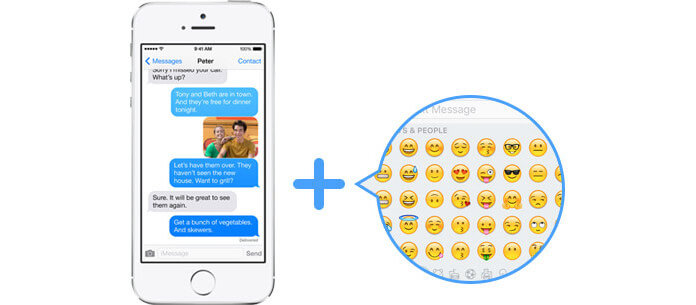
表情符號是什麼意思? 表情符號一詞與“ e”(日語中的“圖片”)和“ moji”(日語中的“字符”)結合使用。 換句話說,表情符號最初是指象形文字。 但是現在,表情符號類似於“情感”或“表情符號”。 它起源於1990年代後期的日本手機,在iPhone,Android手機,Windows手機等世界各地已廣受歡迎。 人們喜歡在發短信或通過電子郵件發送給他人時使用表情符號來娛樂。 表情符號的那些笑臉和其他有趣的表情使短信和iOS郵件更加生動。 但是,有些人(例如Mike和Maria)無法通過iPhone訪問表情符號鍵盤。 特別地 iOS 10更新新功能 使表情符號出現在消息中。 因此,出現了一個問題,如何將表情符號鍵盤添加到iPhone? 在本文中,我們想向您介紹下載和安裝的方式 iPhone表情符號鍵盤.
如果您沒有從該語言的iPhone默認鍵盤上看到任何表情符號圖標,則iPhone上的表情符號功能可能會隱藏。 但是,您可以在iPhone上添加Emoji鍵盤,因為Apple將Emoji視為一種字符,類似於字母。 那怎麼設置呢? 繼續閱讀。
要在iPhone上訪問Emoji鍵盤,您應確保iPhone,iPad或iPod touch運行iOS 7或更高版本。 以iPhone 4為例:
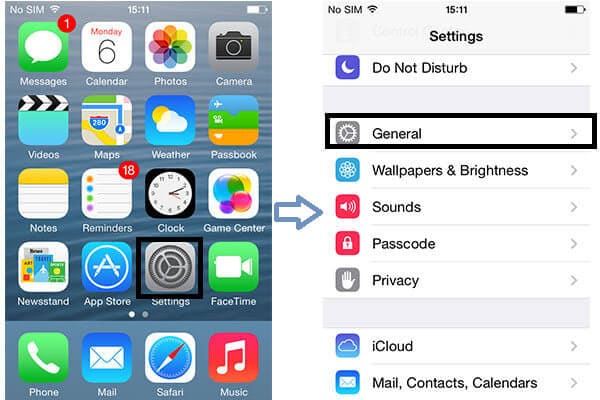
步驟 1解鎖您的iPhone,然後點擊“設置”應用。
步驟 2點擊“常規”>“鍵盤”,標籤“鍵盤”,您將立即看到iPhone上的鍵盤。
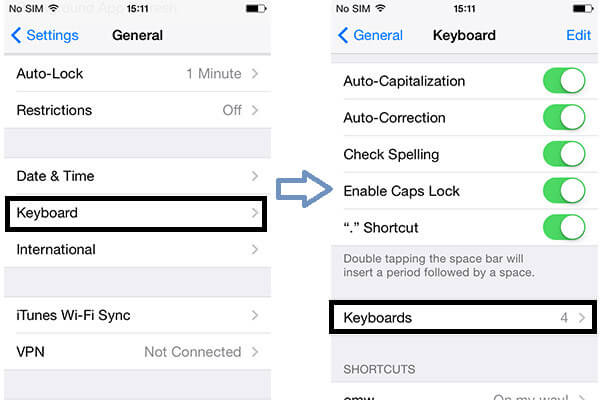
步驟 3標籤“添加新鍵盤”。
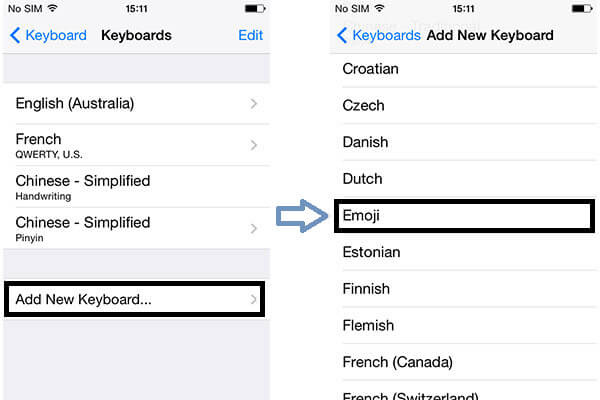
步驟 4滾動瀏覽鍵盤列表,找到“表情符號”。
現在回到“鍵盤”屏幕,您可以清楚地看到“表情符號”一直是默認鍵盤。 換句話說,您現在可以自由使用表情符號消息。
安裝表情符號鍵盤後,您可以在iPhone,iPad和iPod touch上任何受表情符號支持的應用中使用表情符號選項,例如消息,郵件,便箋等。 在這一部分中,我們將向您展示表情符號鍵盤的用法。 以iPhone 4訊息中的表情符號設定為例:(鍵槃無法在iPad上使用?)
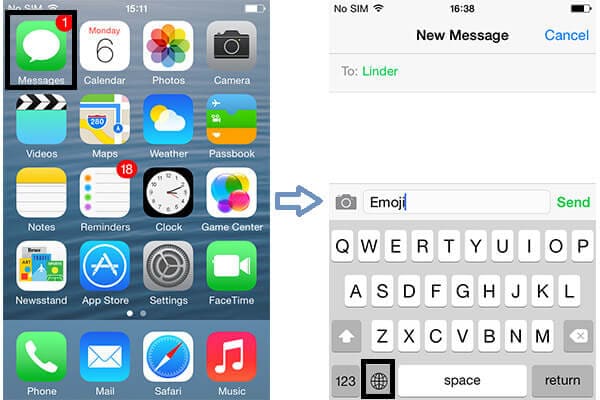
步驟 1轉到您的iPhone,然後選擇“消息”。
步驟 2準備添加表情符號選項時,請單擊空格鍵旁邊的球形圖標。
然後,您會發現各種有趣的表情符號表情。 除了笑臉圖標,iOS表情符號選項還包括鮮花,動物,金錢,照相機,房屋,汽車和其他表情符號。 如果您不喜歡iPhone內置的表情符號,則可以下載 表情符號應用 取樂。
提示:Apple iOS 8.3升級了表情符號功能,可以創建新的面孔和類別。 下圖是iPhone 4和iPhone 6的表情符號比較。
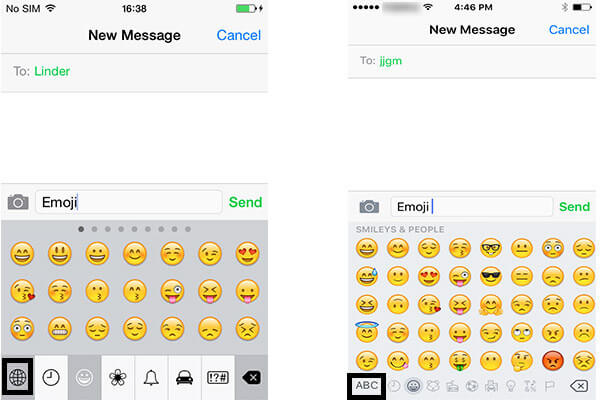
步驟 3選擇要添加到消息中的目標表情符號。
步驟 4如果要返回字母鍵盤,只需單擊球形圖標或“ ABC”鍵即可。
如果您不想使用iPhone表情符號鍵盤,則可以選擇將其關閉。
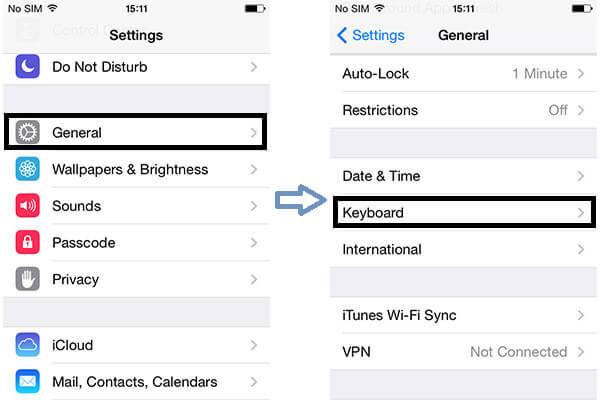
步驟 1標籤“設置”應用。
步驟 2點擊“常規”。
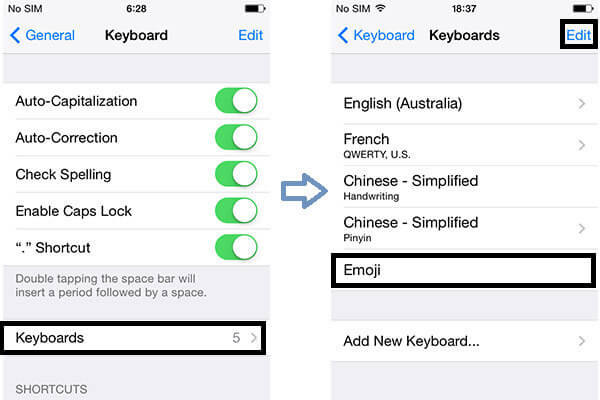
步驟 3標籤“鍵盤”>“鍵盤”。
步驟 4點擊“編輯”。
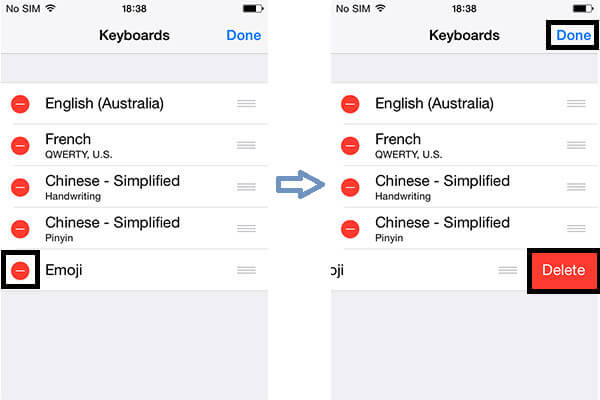
步驟 5輕按“表情符號”附近的紅色按鈕。
步驟 6單擊“刪除”>“完成”。
這並不意味著您將永遠不會再次啟用它。 您仍然可以隨時添加iPhone表情符號鍵盤。
在本文中,我們主要討論如何向iPhone添加,使用和刪除表情符號鍵盤。 希望這篇文章能對您有所幫助。
添加表情符號鍵盤後,您還可以使用鍵盤 更改iPhone字體 輕鬆。